이벤트 로그 보기
현재 적용된 장비 필터가 사이트, 그룹 또는 작업 센터에 대한 필터이고, 날짜 범위 필터가 1개월(31일) 이하인 경우 현재 표시된 데이터에 대한 손실 이벤트를 보여주는 읽기 전용 이벤트 로그를 볼 수 있습니다.
읽기 전용 이벤트 로그는 워터폴, 파레토 및 추세 차트에서 볼 수 있습니다. 이벤트 로그의 내용은 이벤트 로그가 실행되는 차트와 차트 내에서 선택된 항목에 따라 결정됩니다.
• 차트에서 모든 손실 이유에 대한 이벤트를 보려면 차트에서 없음을 선택하고 이벤트 로그 보기를 클릭합니다.
• 워터폴 또는 파레토 차트에서 특정 손실 카테고리나 손실 이유에 대한 이벤트를 보려면 차트에서 해당 막대를 선택하고 이벤트 로그 보기를 클릭합니다. 선택한 파란색 막대가 계산에 포함되지 않은 시간일 경우 필터링된 날짜 범위의 각 생산 블록에 대해 계산에 포함되지 않은 시간이 표시됩니다. 날짜 범위에 현재 날짜가 포함된 경우 현재 생산 블록의 종료까지 모든 계산에 포함되지 않은 시간이 포함됩니다.
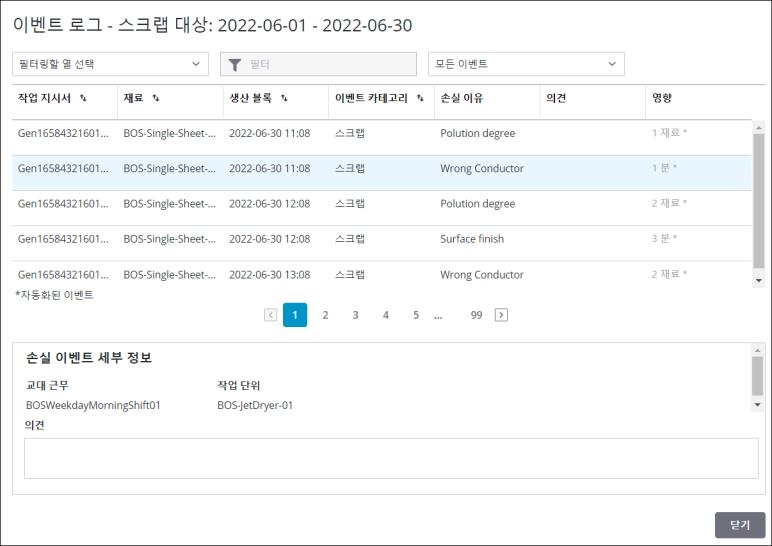
창 제목에는 보고 있는 날짜 범위가 포함됩니다. 또한 차트에 날짜 범위 또는 특정 손실 카테고리나 손실 이유에 대한 모든 손실 이유가 표시되는지 여부도 표시됩니다.
각 이벤트에 대해 표시될 수 있는 정보는 생산 중인 작업 지시서, 생산 중인 재료, 생산 블록의 시작 날짜 및 시간, 이벤트에 대한 이벤트 카테고리 및 손실 이유, 이벤트 영향(단위: 분) 또는 재료입니다. 의견 열에는 이벤트에 의견이 표시된 경우 의견 아이콘( )이 표시되고, 이벤트에 대해 선택된 이유가 이유 트리의 최하위 수준에 없으면 경고 아이콘(
)이 표시되고, 이벤트에 대해 선택된 이유가 이유 트리의 최하위 수준에 없으면 경고 아이콘( )이 표시됩니다.
)이 표시됩니다.
처음에 창을 열면 이벤트 목록이 이벤트 시간별로 정렬되고 최근 이벤트가 맨 위에 표시됩니다. 작업 지시서, 재료, 생산 블록 및 이벤트 카테고리 열에서 목록을 정렬할 수 있습니다.
필터링할 열 선택 드롭다운 목록에서 작업 지시서, 재료, 이벤트 카테고리 또는 손실 이유 열을 선택한 다음 필터 필드에 텍스트를 입력하여 선택한 열을 필터링하여 이벤트 목록의 범위를 좁힐 수 있습니다. 전체 이벤트 목록을 보려면 드롭다운 목록에서 (없음) 옵션을 선택합니다. 계산에 포함되지 않은 시간 파란색 막대에 대한 이벤트 로그를 볼 때 작업 지시서 및 재료 열에서만 필터링할 수 있습니다.
모든 이벤트에 대한 이벤트 로그 또는 계산에 포함되지 않은 시간 이외의 파란색 막대에 대한 이벤트 로그를 볼 경우, 드롭다운 목록에서 보기 중 하나를 선택하여 목록에 표시되는 항목을 추가로 제어할 수 있습니다.
• 모든 이벤트 - 모든 손실 이벤트를 표시합니다.
• 경고만 - 경고가 있는 이벤트만 표시합니다.
• 스크랩만 - 스크랩 손실 카테고리가 있는 손실 이벤트만 표시합니다.
목록에서 이벤트를 선택하면 손실 이벤트 세부 정보 창에서 이벤트가 발생한 시간의 교대 근무, 이벤트가 발생한 작업 단위, 이벤트에 대한 의견 등 이벤트에 대한 추가 세부 정보를 볼 수 있습니다. 이벤트 로그에 계산에 포함되지 않은 시간이 표시되는 경우 작업 단위는 항상 생산이 발생한 작업 센터에 대한 페이스메이커입니다.
이벤트 로그에서 페이지 간을 이동하려면  또는
또는  를 클릭하거나 페이지 번호를 클릭하여 해당 페이지로 이동합니다.
를 클릭하거나 페이지 번호를 클릭하여 해당 페이지로 이동합니다.
 또는
또는  를 클릭하거나 페이지 번호를 클릭하여 해당 페이지로 이동합니다.
를 클릭하거나 페이지 번호를 클릭하여 해당 페이지로 이동합니다.끌어 놓기를 사용하여 목록의 각 열 크기를 조정할 수 있습니다.
닫기를 클릭하여 이벤트 로그를 실행한 차트로 돌아갑니다.